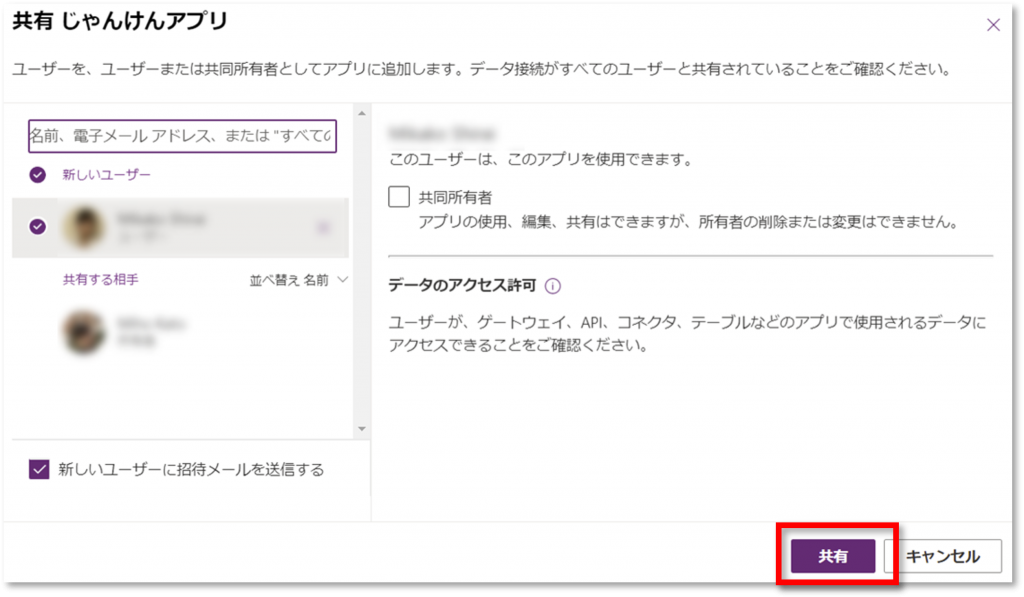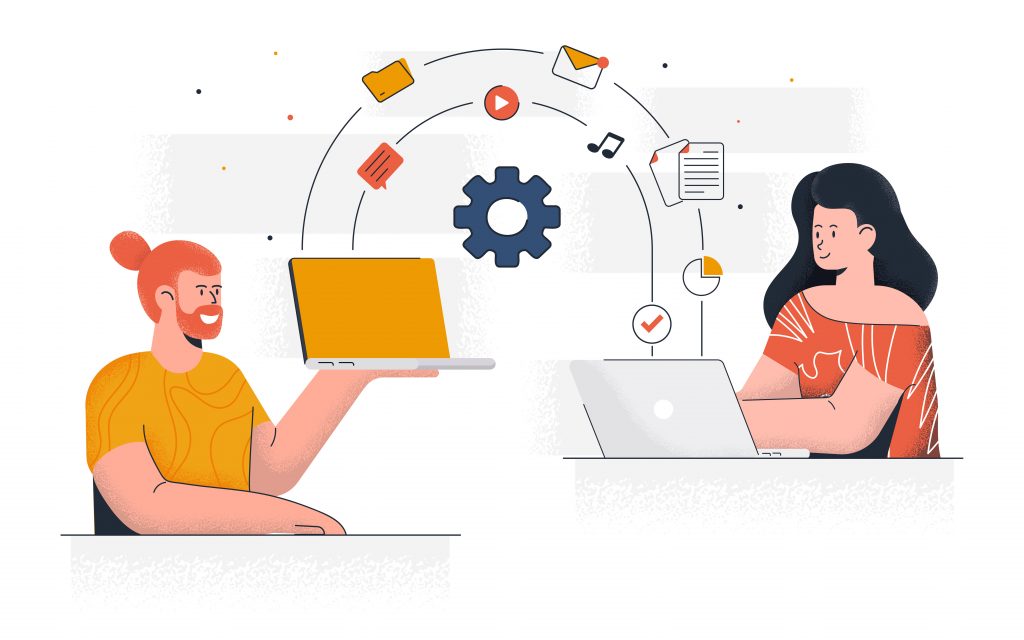
Power Apps で作成したアプリを他の人にも使って欲しかったり、逆にアプリの作成がうまくいかず誰かに見て欲しいというときがあると思います。
そこで今回は、組織内のユーザーにキャンバスアプリを共有する方法をご紹介します。
事前準備:クラウドへの保存と公開
アプリを共有する前に、クラウドに保存して公開を行う必要があります。またアプリに変更を加えた場合、その変更点を共有(更新)するには、その都度公開を行う必要があります。
アプリのクラウドへの保存方法
① [ファイル] をクリックします。
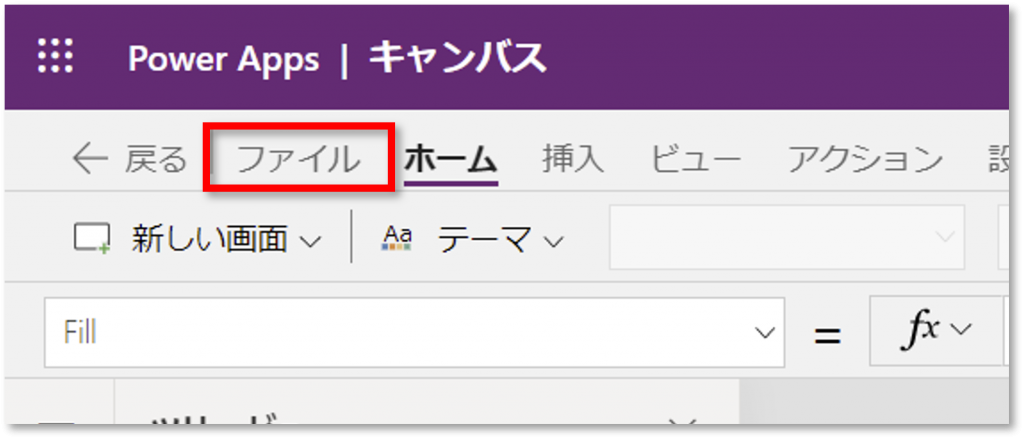
② [クラウド] をクリックして、任意の名前を付けて [保存] をクリックします。
※2回目以降の保存は、[Ctrl]キー+[S]キーで保存可能です。
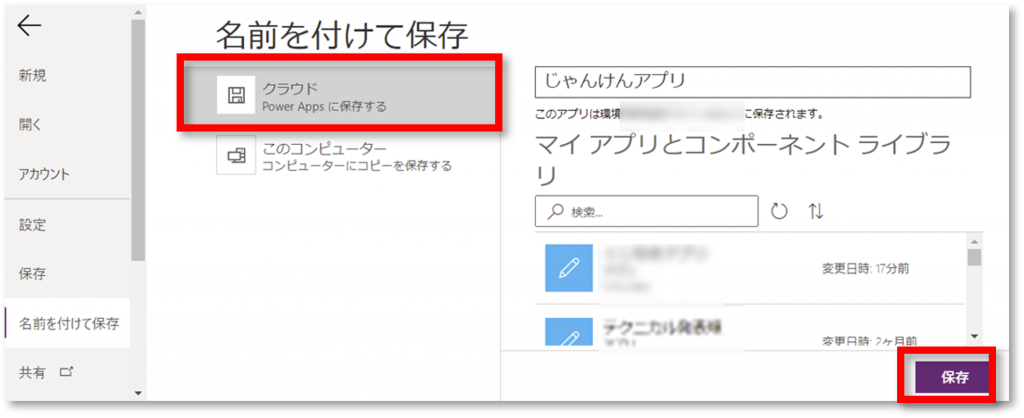
アプリの公開
① [ファイル] をクリックします。
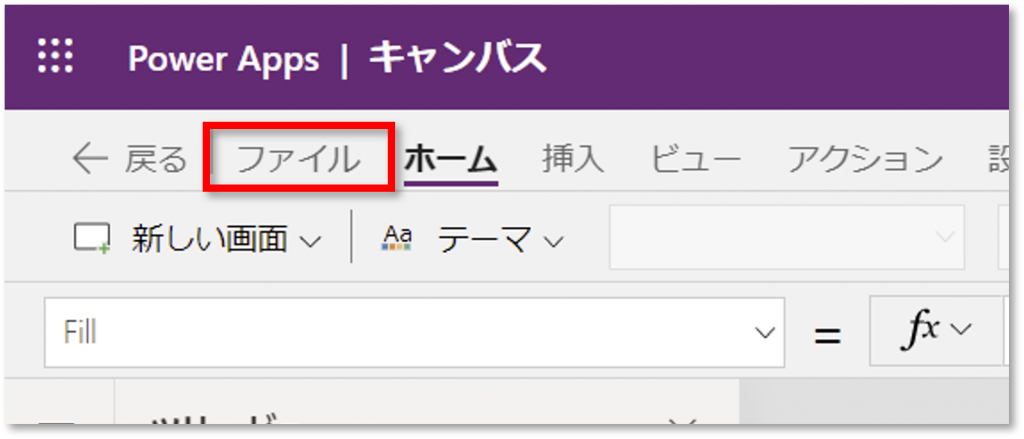
② [保存] を選択して、[公開] をクリックします。
※ [公開]ボタンではなく [保存] が表示されている場合は、先に保存を行ってください。
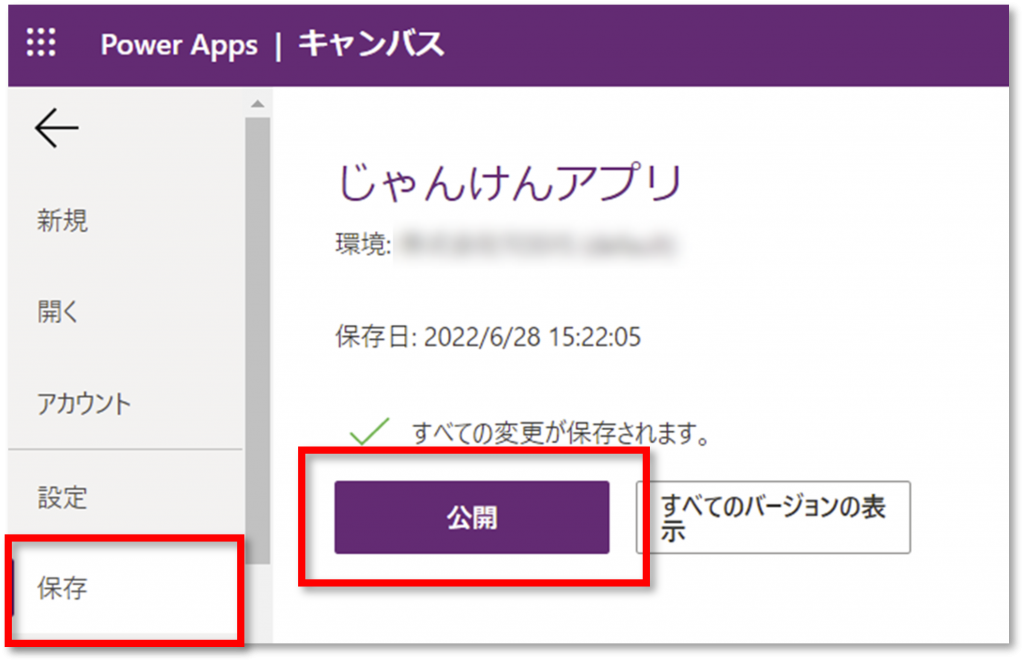
③ [このバージョンの公開] をクリックします。
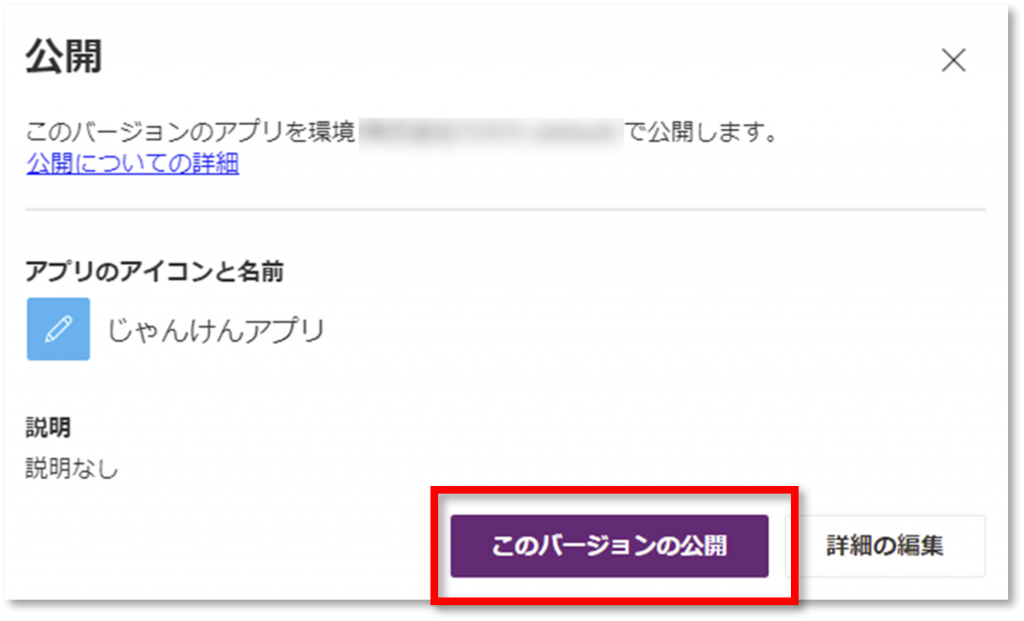
共有のスコープ
共有の影響する範囲(スコープ)は以下の通りです。
| スコープ | 説明 |
| 組織内全員 | ・「組織アプリ」として共有されます ・共有ユーザー検索で「everyone」と入力することで選択可能 ・ユーザー(利用者)としてのみ共有可能 (※共同所有者として共有することはできない) |
| グループ | ・「セキュリティ グループ」 と セキュリティが有効な「Microsoft 365 グループ」に共有可能(※1) ・ユーザー(利用者)or 共同所有者として共有可能 |
| 個人 | ・ユーザー(利用者)or 共同所有者として共有可能 |
アプリの共有方法
① アプリ名の右側にある[…]>[共有]をクリックします。
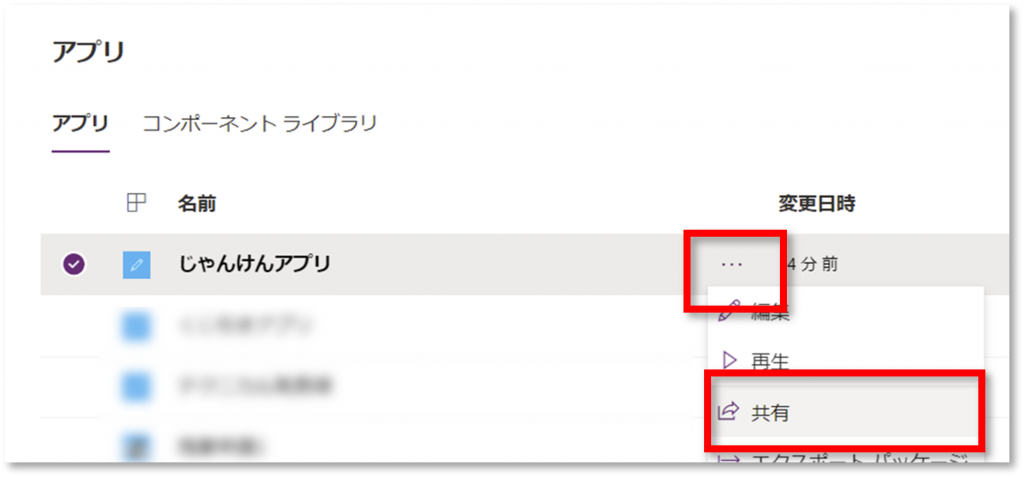
② 共有したいユーザーやグループ、組織全体を選択します。
※組織全体を選択したい場合、「everyone」と検索します。
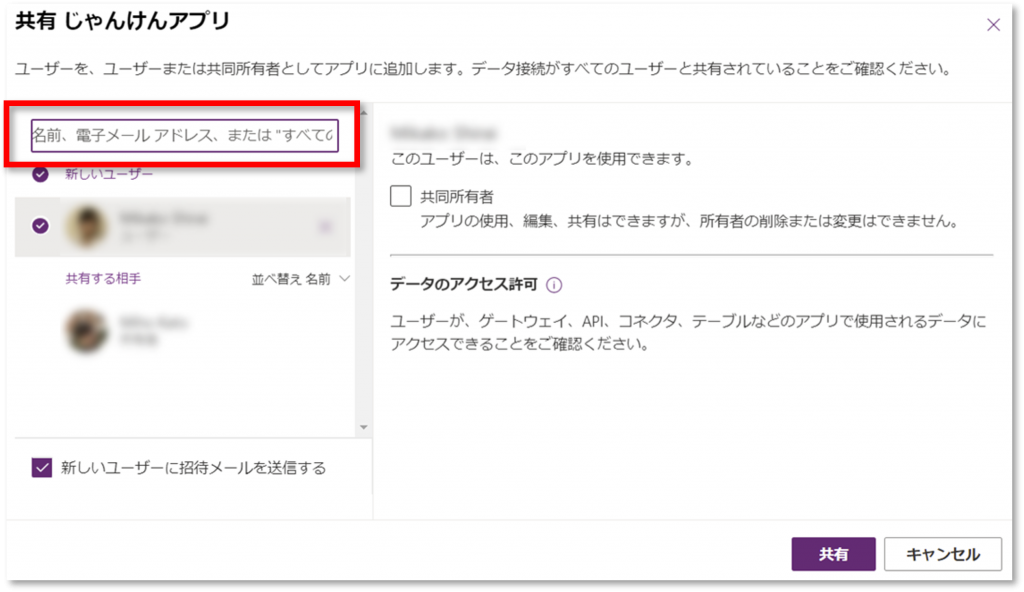
③ 共有所有者を追加したい場合、[共同所有者]にチェックを入れます。
ここにチェックをいれることで、共有されたユーザーは、アプリを編集できるようになります。
※手順②にて「組織全体」を選択している場合はチェックをいれることができません。
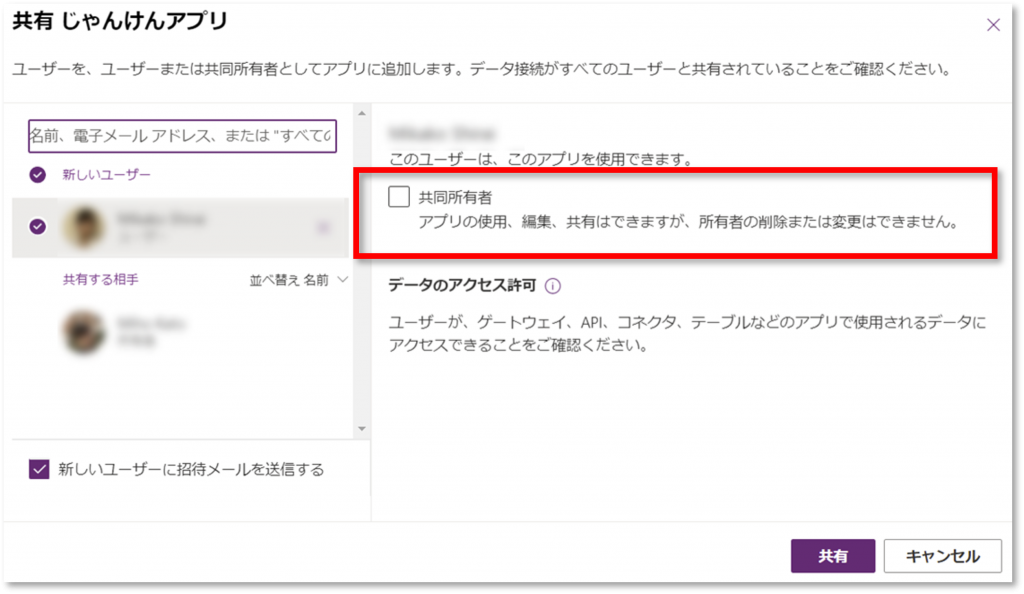
④ 「新しいユーザーに招待メールを送信する」を設定します。ここにチェックを入れると、新しく共有されるユーザーに対して、アプリが共有された旨のメールが送信されます。
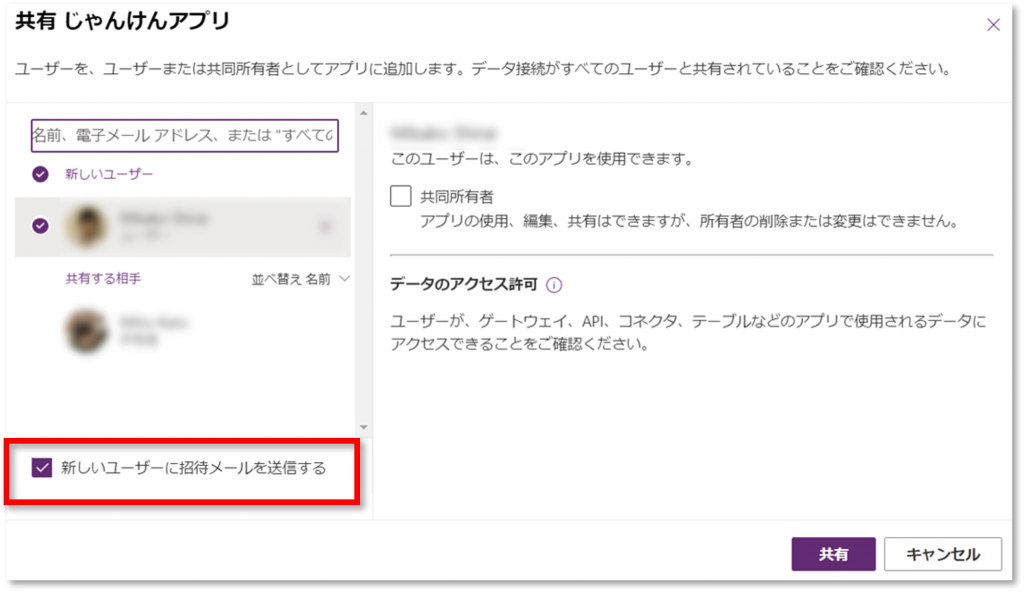
⑤ 内容を確認して、[共有]をクリックします。